So setzen Sie Ihr Computerkennwort zurück, wenn Sie sich ausschließen

- 3586
- 694
- Aileen Dylus
Es ist wichtig, der Administrator eines Computers oder eines Computernetzes zu sein. Sie sind die Person, zu der jeder geht, wenn er sich aus ihrem Computer abschließt oder eine neue Software benötigt, die ihren Konten hinzugefügt wird.
Aber was können Sie tun, wenn Sie selbst gesperrt werden?? Obwohl es ein wenig peinlich ist, kann es jedem passieren. Jeder hat irgendwann seine Schlüssel verlegt, um wieder in Ihr Auto oder Zuhause zurückzukehren, ein echter Schmerz.
Inhaltsverzeichnis
Der Schlüssel zum „Hacken“ Ihres Weges in Ihr Administratorkonto liegt darin, dies auf eine Weise zu tun, die Ihren Dateien und Daten, die auf dem Computer gespeichert sind. Der Prozess sollte auch so schmerzlos wie möglich sein und nicht zu viel Kopfschmerzen verursachen.
Es tut mir leid zu sagen, dass nichts eine absolute Garantie in dieser Welt ist und das gilt insbesondere für den Umgang mit Computerdaten. Es besteht immer die Möglichkeit eines Verlusts, wenn Sie versuchen, eine Restaurierung zu bruten. Davon abgesehen haben wir Ihnen Anweisungen gegeben, was Sie tun können, um ein Administratorkennwort zurückzusetzen, das mit den geringsten Komplikationen gesperrt wurde.
Denken Sie daran, dass dies für die Wiederherstellung von Administratorenkonto für das Vergessen Ihres Passworts oder zur Sperrung eines falschen Passworteingangs dient. Dies sind keine Techniken, die verwendet werden müssen, wenn Ihr Computer vor einem Virus ausgesetzt ist oder von einer externen Einheit gehackt wurde.
Wir werden die Wiedereintrittsmethoden für Windows XP+, MacOS X Snow Leopard, Leopard und Tiger sowie MacOS X Lion und darüber hinaus abdecken.
Windows (10, 8.1, 7, Vista & XP)
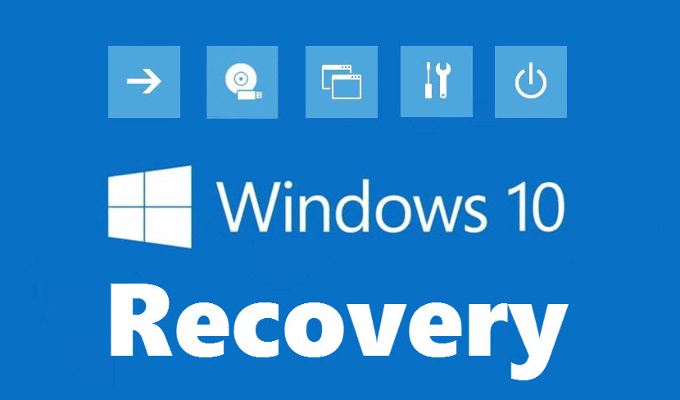
In der Vergangenheit haben wir ein ähnliches Thema speziell für Windows 7 und 8 angesprochen.1. Mit dieser neuen Methode werden wir uns mit kostenlosen Versorgungsunternehmen wie dem Trinity Rescue Kit (TRK) oder dem MediaCat USB ansehen.
Wir werden uns für dieses Tutorial auf TRK konzentrieren, da es eines der besten Dienstprogramme ist, um Ihr Administratorkennwort zurückzusetzen. Wenn Sie jedoch mit Linux anstelle von Windows zu tun haben, kann MediaCat USB dabei helfen.
TRK kann Ihnen helfen, mehr als nur das Administratorkennwort für Ihren Computer wiederherzustellen. Es bietet auch Hilfe bei der Wiederherstellung von Dateien, der Evakuierung einer fehlerhaften oder sterbenden Festplatte und kann nach RootKit -Malware sowie anderen Aufgaben zur Wiederherstellung von Disaster Recovery scannen, die Sie möglicherweise benötigen.
- Sie müssen TRK entweder auf ein CD/DVD- oder ein USB -Laufwerk laden, da es vor dem Laden des Windows ausgeführt werden muss. Navigieren Sie zur offiziellen Website und laden Sie das Programm herunter.
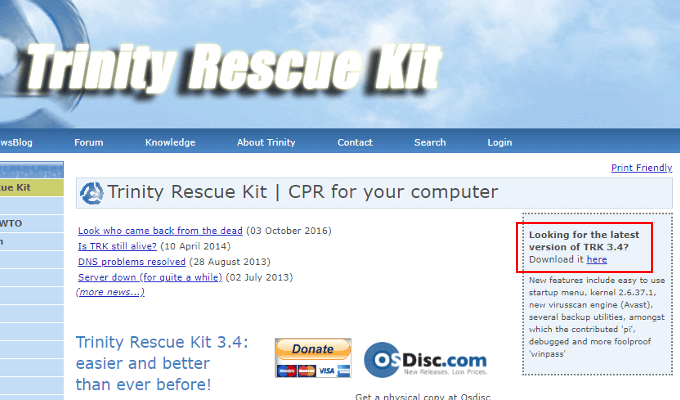
- Nach dem Herunterladen verbrennen Sie es entweder auf CD/DVD oder verschieben Sie es auf das USB -Laufwerk. Wenn Sie derzeit eine leere CD in Ihrem CD -Brenner haben, erkennt TRK dies und fragen Sie, ob Sie das Programm auf eine CD verbrennen möchten.
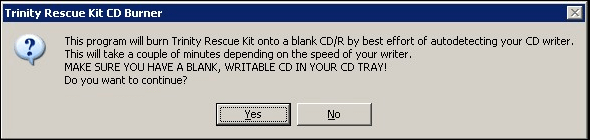
- Stellen Sie vor dem Laden von TRK sicher, dass Sie in das BIOS (oder UEFI) Ihres Computers gehen und so eingestellt sind, dass Sie von USB/CD/DVD starten. Dies nicht dazu führt, dass der Computer als normal startet und das TRK -Dienstprogramm umgeht.
- Das Einstieg in Ihr BIOS erfordert in der Regel einen Schlüssel wie F12, während Ihr Computer neu startet. Sie müssen sich auf das Handbuch beziehen, das mit dem Motherboard oder dem Computer geliefert wurde, um festzustellen, wie Ihre eingerichtet ist.
- Die Chancen sind ziemlich gut, dass Sie UEFI verwenden, wenn Sie Windows 10 haben. Einige Windows 8 -Maschinen sind ebenfalls UEFI und Sie müssen feststellen, ob Ihr Computer vor dem Fortfahren der Fall ist.
- Um in die UEFI zu gelangen, halten Sie den richtigen Hotkey während des Neustarts, ähnlich wie BIOS. Es gibt andere Methoden, aber sie müssen in Windows angemeldet sind. Da der gesamte Zweck dieses Artikels besteht, dass Sie keinen Zugriff auf Windows haben, werden diese anderen Methoden derzeit nicht helfen.
- Sobald Sie das Programm aufgebaut haben, werden Sie mit dem Trk 3 präsentiert.4 Scheinbildschirm. Wählen Lauf Trinity Rescue Kit 3.4 (Standardmodus mit Textmenü) und drücke Eingeben.
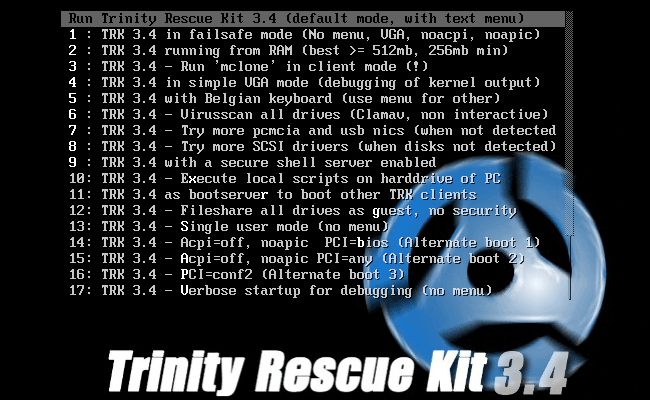
- Aus dem einfachen Menü, Pfeil nach unten bis Windows -Passwort -Reseting und drücke Eingeben.
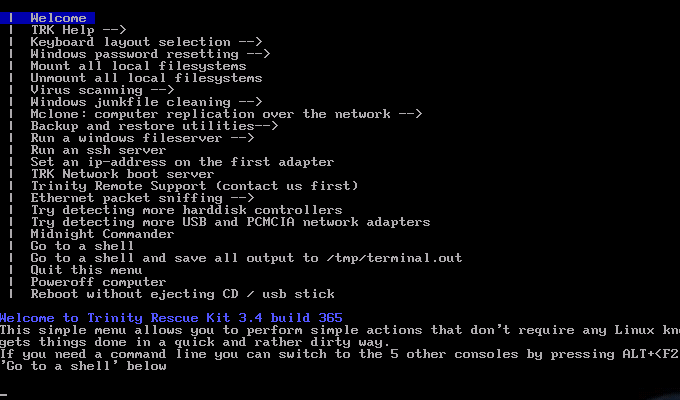
- Pfeil wieder nach unten, bis Sie hervorheben Das Passwort auf integriertem Administrator zurücksetzen, und drücke Eingeben nochmal.
- Suchen Sie den Abschnitt Windows NT/2K/XP. Darunter notieren Sie sich die Nummer neben dem Fenster Ordner. Geben Sie diese Nummer in die Eingabeaufforderung ein und drücken Sie Eingeben.
- Eingeben 1 unter dem Menü bearbeiten, und drücke Eingeben. Dadurch wird das Kennwort für Administrator entfernt. Sie können jede Taste drücken, um fortzufahren.
- Verwenden Sie erneut die Pfeilschlüssel, um hervorzuheben Hauptmenü, und drücke Eingeben.
- Verwenden Sie zum letzten Mal die Pfeiltasten, um hervorzuheben Poweroff Computer, und drücke Eingeben. Sie können jetzt Ihre CD/DVD oder USB auswerfen, damit sich der Start wieder normalisiert.
- Ermöglichen Passwort Portion leer.
Für Mac OS x 10.4 - 10.6 (Tiger, Leopard und Schneeleopard)
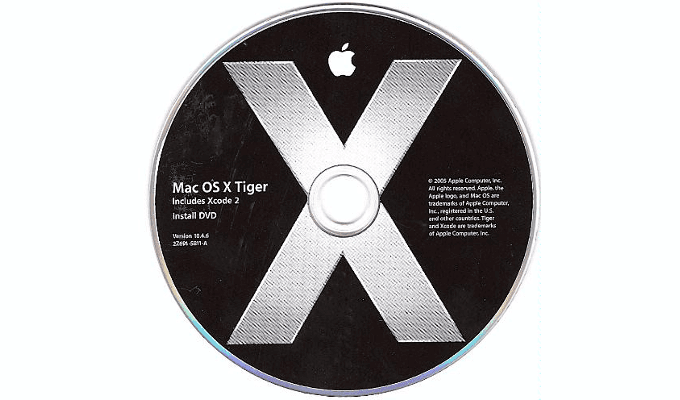
Die Methoden zum Zurücksetzen Ihres Kennworts für ältere Versionen von Mac OS X sind etwas einfacher als das des Windows -Betriebssystems - solange Sie noch die OS X -DVD haben, die mit dem Computer oder dem OS X -Upgrade geliefert wurde.
- Fügen Sie die Festplatte ein und starten Sie den Computer neu.
- Halte die Möglichkeit Schlüssel während der Neustartphase bis zur Startup Manager erscheint auf dem Bildschirm.
- Doppelklicken Sie auf die Installieren Sie Mac OS X Symbol, um den Installateur zu beginnen.
- Nach dem Laden auswählen Versorgungsunternehmen und klicken Sie Neu starten. Der Installateur lädt neu.
- Wenn das Installationsprogramm lädt, wählen Sie Versorgungsunternehmen Noch diesmal klicken Passwort zurücksetzen.
- Befolgen Sie die Anweisungen auf dem Bildschirm, um das Administratorkennwort zurückzusetzen.
Für Mac OS x 10.7+ (Löwe und höher)
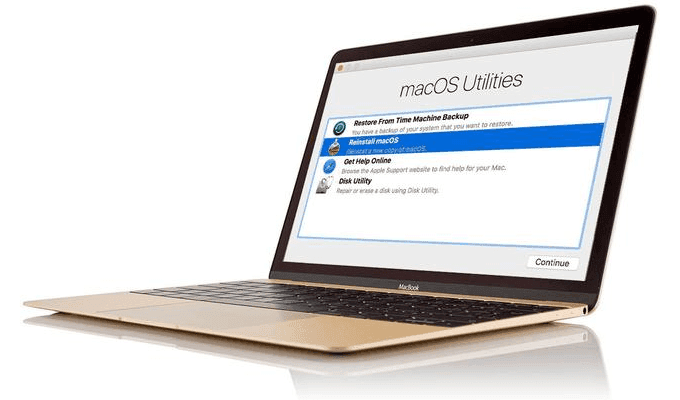
Neuere Mac OS X oder MacOS sind noch einfacher als frühere Versionen. Kein Bedarf an einer Festplatte mehr, da alles genau dort im Betriebssystem ist, um Ihr Passwort zurückzusetzen.
- Starten Sie den Computer neu und halten Sie die herunter ⌘ + r Schlüssel, sobald der Neustart beginnt. Sie müssen die Schlüssel weiterhin herunterhalten, bis das Apple-Logo auf dem Bildschirm erscheint.
- Nach Abschluss der Startsequenz sollten Sie das Wiederherstellungs-HD-Dienstprogramm auf dem Bildschirm haben.
- Öffnen Sie ein Terminalfenster während des Dienstprogramms und geben Sie ein Passwort zurücksetzen,dann drücken Eingeben.
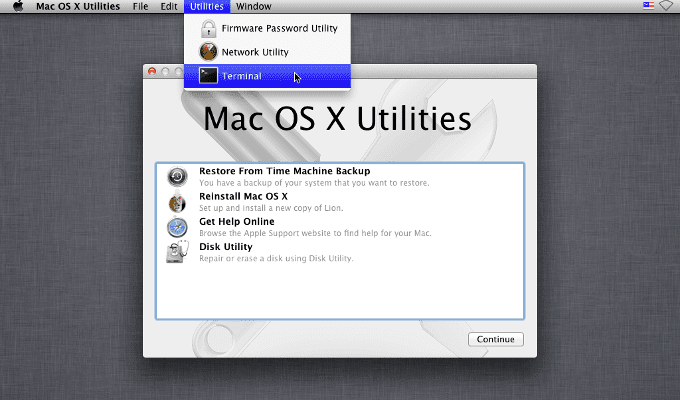
- Befolgen Sie die Anweisungen auf dem Bildschirm, um das Administratorkennwort zurückzusetzen.
- « So wissen Sie, ob Ihr von der Schule ausgestellter Laptop Spyware installiert hat
- 6 Windows -Äquivalente zu beliebten MacOS -Funktionen »

